Internet Download Manager merupakan software yang memaksimalkan kecepatan download koneksi internet, karena rakusnya setting default IDM ini kadang anda tidak bisa browsing, menonton video atau bermain game online. Tapi kalau anda tidak mendownload maka akan terasa koneksi internet anda tidak digunakan secara penuh, jadi sebaiknya kita melakukan kompromi yang menyeimbangkan aktivitas internet anda dengan kebiasaan download.
Kompromi yang dilakukan disini adalah membatasi kecepatan koneksi internet anda yang digunakan oleh Internet Download Manager, jadi anda bisa menikmati internet anda tanpa gangguan dan download anda lancar walaupun lebih lambat dibanding yang sebelumnya tanpa batas.
Bagaimana cara membatasi kecepatan download IDM? Pertama tentukan dulu berapa kecepatan maksimal dari Internet Download Manager, silahkan akses menu Downloads. Anda akan melihat “Speed Limiter”, pilih menu tersebut – kemudian ada pilihan menghidupkan atau mematikan pembatas kecepatan, lewati dulu ini.
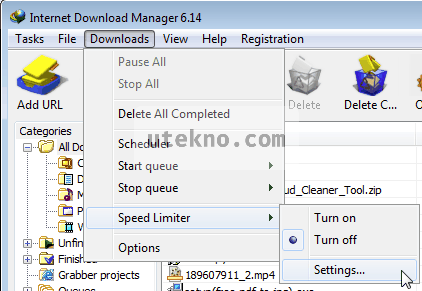
Akses “Settings…” dan silahkan isikan kecepatan download maksimal yang bisa digunakan oleh IDM dalam satuan KiloBytes per detik(KBytes/Sec). Bila anda ingin selalu menggunakan kecepatan download yang dibatasi anda bisa memberikan centang pada “Always turn on Speed Limiter on IDM startup”.
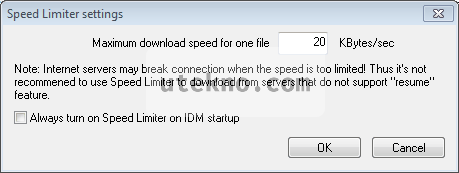
Kembali ke menu Speed Limiter, sekarang anda bisa memilih “Turn on” untuk mengaktifkan batas kecepatan download dan “Turn off” untuk menonaktifkan pembatasan kecepatan download IDM.
![]()
Anda bisa melihat pembatasan kecepatan download IDM telah aktif di daftar downlaod file IDM anda.
Membatasi kecepatan proses download yang sedang berjalan
Sekarang bagaimana kalau anda terlanjur mendownload file? Jangan khawatir anda bisa secara langsung membatasi kecepatan proses download yang sedang aktif. Disini saya mencontohkan dalam mendownload file ISO dari salah satu sistem operasi Linux yaitu ArchLinux. Dalam jendela proses download aktif silahkan pindahkan tab ke Speed Limiter.
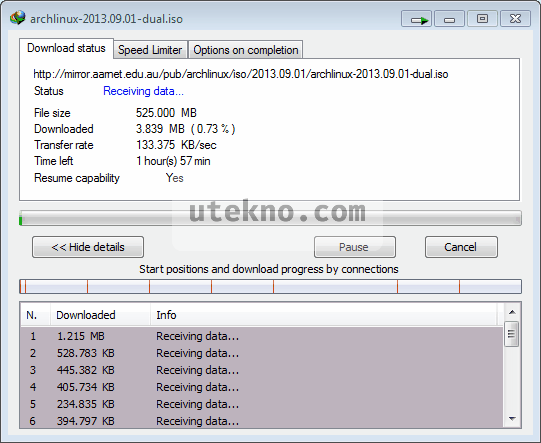
Pada tab Speed Limiter anda bisa mengaktifkan pembatasan kecepatan dengan cukup memberi centang pada “Use Speed Limiter” dan isikan nilai kecepatan download maksimal yang diperbolehkan – nilai ini bisa anda ubah sewaktu – waktu dan IDM akan langsung menyesuaikan kecepatan downloadnya. Bila kecepatan download dibatasi maka akan muncul tulisan (Limited) di sebelah kanan kecepatan download file.
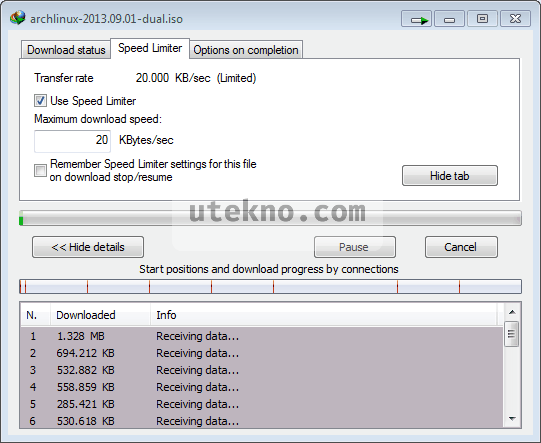
Beri centang pada “Remember Speed Limiter settings for this file on download stop/resume” supaya IDM mengingat kecepatan download yang anda tentukan saat menghentikan atau menlanjutkan proses download.
Gan, lbh efektif mana sih bt download file dgn size gede antara kecepatan IDM yg dibatasi sm kecepatan IDM unlimited? Ini misal kalo kuota inet kita pas unlimited
Thanks before gan bt tanggapannya
Oh, tergantung anda menggunakan komputer hanya untuk download atau sambil browsing misalnya. Kalau tidak ada keperluan lain ya ga usah dibatasi kecepatannya.
min, cara kurangin yang di bagian “downloaded” nya gmn ? itu kan butuh bandwith gede